高速で安全、そしてユーザーのプライバシーを重視したウェブブラウジングを実現するブラウザ、それが『Brave』です。
特に、YouTubeの広告が気になる方にとって、Braveは革命的なブラウジング体験を提供します。
この記事では、Braveブラウザの特徴や、広告なしでYouTubeを視聴する方法、そしてBraveの導入方法について詳しくご紹介します。
Braveを利用すれば、ウェブを閲覧する際のストレスや不快な広告から解放され、快適で安全なインターネット生活を送ることができます。
YouTubeの広告をなくす方法

YouTubeで広告を表示させずに動画を楽しむ方法は主に二つあります。広告がない環境で動画視聴をしたい方には、以下の方法が効果的です。
YouTubeプレミアムに加入する
YouTubeプレミアムは、広告なしで動画や音楽を楽しめる有料サービスです。以下のようなメリットがあります:
- 広告なしで動画視聴: 動画の前や途中で広告が一切表示されません。
- バックグラウンド再生: アプリを閉じても音声が再生され続けるため、音楽を聞きながら他の作業が可能です。
- オフライン再生: 動画をダウンロードして、インターネット接続がない場所でも視聴できます。
- YouTube Music Premium: YouTube Musicのプレミアム版が利用可能になります。
WEBブラウザで広告をブロックする
特定のWEBブラウザを使用することで、YouTubeの広告を効果的にブロックすることが可能です。『Brave』ブラウザはその一例で、以下のような機能により広告をブロックします:
- 広告ブロッカー組み込み: サイト上の広告を自動的に検出し、ブロックします。
- トラッカー防止: 広告だけでなく、トラッカーもブロックしてプライバシーを守ります。
- 高速ブラウジング: 広告やトラッカーをブロックすることで、ページの読み込み速度が向上します。
WEBブラウザ『Brave』について

『Brave』ブラウザは、広告ブロックとプライバシー保護を重視したWebブラウザです。
ユーザーの閲覧体験を快適かつ安全にするための機能が数多く搭載されており、特に広告やトラッカーのブロックに優れた性能を発揮します。
広告をブロックするしくみ
『Brave』の広告ブロック機能は、次のような仕組みに基づいています:
- 広告識別: ページが読み込まれる際に、広告と思われる要素を自動的に識別します。
- 広告除去: 識別された広告をページから取り除き、ユーザーには表示されません。
- データ保護: 広告が読み込まれないことで、ユーザーのデータ使用量を節約し、プライバシーを保護します。
この機能により、広告が多く含まれるページでも高速に閲覧が可能となり、ユーザーの体験が向上します。
『Brave』のメリット
『Brave』の使用には以下のようなメリットがあります:
- プライバシー保護: ユーザーのオンライン活動を追跡するトラッカーをブロックします。
- 高速ブラウジング: 広告要素を除去することでページの読み込みが速くなります。
- データ節約: 広告データの読み込みがないため、インターネットのデータ使用量が削減されます。
- BAT報酬システム: ユーザーは広告を見ることによりBAT(Basic Attention Token)を獲得でき、これをコンテンツクリエーターに寄付することが可能です。
『Brave』のデメリット
一方で、『Brave』には次のようなデメリットも存在します:
- サイト互換性問題: 強力な広告ブロック機能が原因で、一部のウェブサイトが正常に表示されない場合があります。
- BAT経済圏の限定性: BATを使った報酬システムは革新的ですが、その使用法や価値を理解し受け入れる必要があります。
- 初期設定の複雑さ: 初めて使用する際、広告ブロックのレベルやプライバシー設定の調整が必要であり、初心者にはやや難しいかもしれません。
Braveの導入方法

Braveブラウザの導入は、いくつかのシンプルなステップに従って行うことができます。
以下に、各プラットフォームごとの具体的な導入方法を詳細に説明します。
Braveの公式ウェブサイトにアクセス
- インターネットブラウザを開きます。
- アドレスバーに「brave.com」と入力し、Enterキーを押します。
- Braveの公式ウェブサイトが表示されます。
Braveアプリをダウンロード
- 公式ウェブサイトのホームページにある「Download Brave」または「Braveをダウンロード」ボタンをクリックします。
- お使いのオペレーティングシステムに合わせて、ダウンロードオプションが表示されます。例えば、Windows、macOS、Linux、Android、iOSなど。
- 対応するオプションをクリックしてダウンロードを開始します。
- ダウンロードが完了すると、ダウンロードフォルダにインストーラーが保存されます。
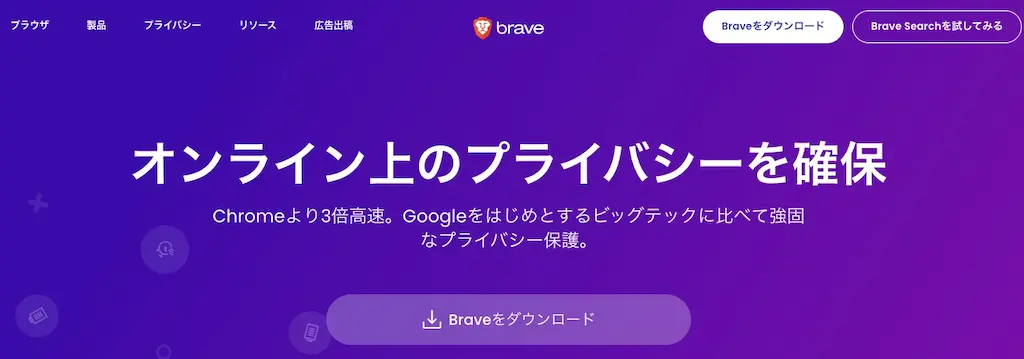
ダウンロードしたファイルのインストール
ダウンロードしたファイルを指示に従ってインストールして完了です。
Windowsの場合
- ダウンロードフォルダを開きます。
- 「BraveBrowserSetup.exe」という名前のファイルをダブルクリックします。
- インストールウィザードが表示されるので、指示に従ってインストールを進めます。
- インストールが完了すると、Braveブラウザが自動的に開きます。
macOSの場合
- ダウンロードフォルダを開きます。
- 「BraveBrowserSetup.dmg」という名前のファイルをダブルクリックします。
- 開かれたウィンドウで、「Brave Browser」アイコンを「Applications」フォルダにドラッグします。
- インストールが完了すると、アプリケーションフォルダからBraveを開くことができます。
Linuxの場合
- ターミナルを開きます。
- Braveの公式ウェブサイトに記載されているコマンドをコピーし、ターミナルに貼り付けて実行します。
- インストールが完了すると、アプリケーションメニューからBraveを開くことができます。
Androidの場合
- Google Playストアを開きます。
- 検索バーに「Brave」と入力し、検索します。
- 「Brave Private Browser: Fast, secure web browser」というアプリを見つけ、インストールボタンをタップします。
- インストールが完了すると、アプリ一覧からBraveを開くことができます。
iOSの場合
- App Storeを開きます。
- 検索バーに「Brave」と入力し、検索します。
- 「Brave Private Browser」というアプリを見つけ、ダウンロードボタンをタップします。
- インストールが完了すると、ホーム画面からBraveを開くことができます。
初期設定
- Braveブラウザを開きます。
- 初回起動時には、初期設定ウィザードが表示されることがあります。これに従って、言語の選択やお気に入りのインポートなど、基本的な設定を行います。
- 右上の「⋮」アイコンをクリックし、「設定」を選択します。
- 必要に応じて、検索エンジンの選択、広告ブロックの設定、プライバシー設定など、詳細な設定を行います。
Q&A|よくある質問と回答

まとめ

『Brave』ブラウザを使用することで、YouTubeをはじめとする多くのサイトで広告なしでコンテンツを楽しむことができます。
プライバシー保護と高速なブラウジング体験を求めるユーザーにとって、『Brave』は非常に魅力的な選択肢です。
今回の手順を参考にして、ぜひ『Brave』を導入してみてください。

